Ustvarite kontekstni meni obnovitvene točke v sistemu Windows 10
Če uporabljate funkcijo za obnovitev sistema v sistemu Windows 10, da povrnete operacijski sistem na zadnji znani stabilno točko, ko je deloval pravilno, bi vas morda zanimalo ustvarjanje nove obnovitvene točke PowerShell. To je lahko uporabno pri različnih scenarijih avtomatizacije. Za hitrejši dostop do te funkcije na namizje dodate poseben element kontekstnega menija, "Ustvari obnovitveno točko".

Obnovitev sistema ni nova funkcija sistema Windows 10. Ta tehnologija je bila predstavljena leta 2000 z izdajo Windows Millenium Edition. Omogoča vam povrnitev nameščenega operacijskega sistema v prejšnje stanje. Obnovitev sistema ustvari obnovitvene točke, ki ohranjajo popolno stanje nastavitev registra, gonilnikov in različnih sistemskih datotek. Uporabnik lahko povrne operacijski sistem na eno od obnovitvenih točk, če Windows 10 postane nestabilen ali ga ni mogoče zagnati.
Oglas
Prepričajte se, da ima vaš uporabniški račun upravnih privilegijev. Omogoči obnovitev sistema če je onemogočen.
Preden nadaljujete, morate povečati frekvenco obnovitvene točke sistema. To lahko storite s preprosto prilagoditvijo registra, ki je opisana tukaj:
Povečajte pogostost obnovitvenih točk sistema v sistemu Windows 10
Če želite ustvariti kontekstni meni obnovitvene točke v sistemu Windows 10, sledite spodnjim navodilom.
- Odprite Aplikacija za urejevalnik registra.
- Pojdite na naslednji registrski ključ.
HKEY_CLASSES_ROOT\DesktopBackground\Shell
Oglejte si, kako odpreti registrski ključ z enim klikom.
- Tukaj ustvarite nov podključ z imenom "RestorePoint".

- Na desni ustvarite nov niz (REG_SZ) z imenom MUIVerb in ga nastavite na vrstico "Ustvari obnovitveno točko".
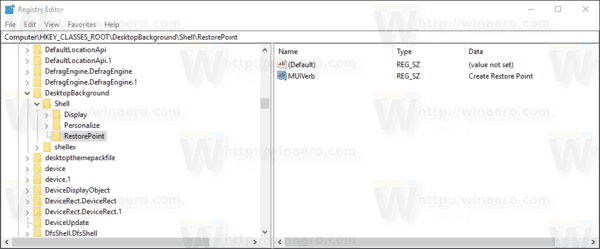
- Ustvarite novo vrednost niza "Icon" in jo nastavite na naslednjo vrednost:
C:\Windows\System32\rstrui.exe

- Pod ključem RestorePoint, ki ste ga ustvarili, ustvarite nov podključ z imenom "Ukaz".
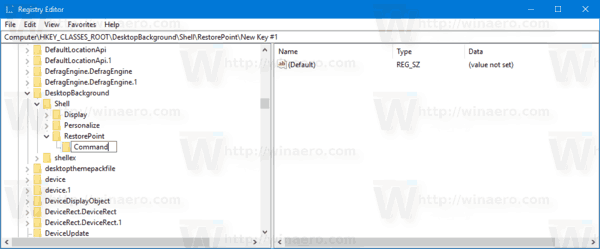
- Na desni spremenite privzeti (neimenovani) parameter in ga nastavite na naslednjo vrednost.
powershell.exe -c start -verb runas cmd '/k wmic.exe /imenski prostor:\\root\default Pot SystemRestore Call CreateRestorePoint \"Moja obnovitvena točka\", 100, 7'
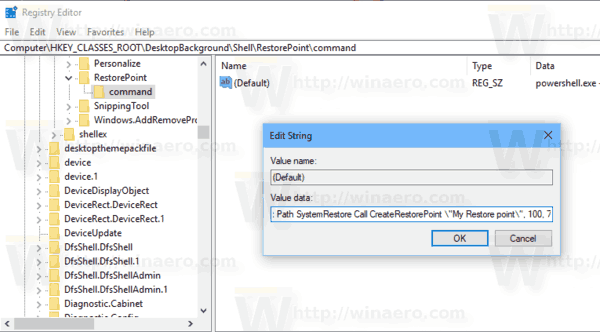
Zdaj z desno tipko miške kliknite prazen prostor na namizju. Tam bo na voljo vaš novi ukaz.
Če želite prihraniti čas, lahko prenesete naslednje datoteke registra, ki so pripravljene za uporabo.
Prenesite registrske datoteke
To je to.



